Pr是一款功能强大的视频编辑软件,有些新用户不知道怎么用Pr给视频添加水墨遮罩效果,接下来小编就给大家介绍一下具体的操作步骤。
具体如下:
-
1. 首先第一步打开电脑中的Pr软件,根据下图箭头所指,将水墨素材文件拖动到项目窗口中。

-
2. 第二步导入需要编辑的视频,根据下图箭头所指,将视频拖动到图片上方。

-
3. 第三步根据下图箭头所指,将水墨素材文件拖动到视频轨道上层。

-
4. 第四步在【效果】窗口中,根据下图箭头所指,搜索【轨道遮罩键】。
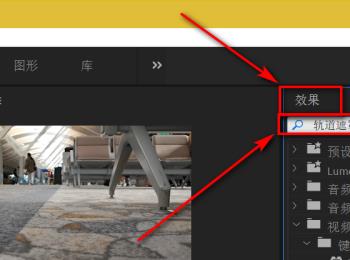
-
5. 第五步根据下图箭头所指,找到【轨道遮罩键】选项。

-
6. 第六步根据下图箭头所指,将【轨道遮罩键】效果拖动到视频轨道下层。

-
7. 第七步根据下图箭头所指,依次点击【编辑-效果控件】选项,接着点击【遮罩】菜单后的【V】图标。

-
8. 第八步根据下图箭头所指,分别将【遮罩】选项设置为【视频3】、【合成方式】选项设置为【亮度遮罩】。

-
9. 最后设置完成,根据下图箭头所指,点击【播放】图标预览视频效果。

-
以上就是怎么用Pr给视频添加水墨遮罩效果的方法。
